Ogni Mac viene fornito con il software Boot Camp Assistant, introdotto per la prima volta con OS X Tiger. Molti utenti Mac utilizzano questo software Boot Camp Assistant per partizionare e installare facilmente Windows su Mac.
All'inizio di questa settimana, ho installato l'ultima build di Windows 10 sul mio MacBook Air con l'aiuto di Boot Camp. Durante la preparazione dell'USB avviabile di Windows 10 tramite Boot Camp, ho ricevuto "Impossibile creare l'unità USB avviabile: si è verificato un errore durante la copia dei file di installazione di Windows"errore".
Poiché l'errore si è verificato durante la copia dei file di installazione di Windows su USB, ho prima verificato se l'ISO è danneggiato ma era in buone condizioni. Dopo aver ricollegato l'unità USB, ho provato a creare l'USB avviabile ma non sono riuscito a farlo poiché l'errore è apparso di nuovo.
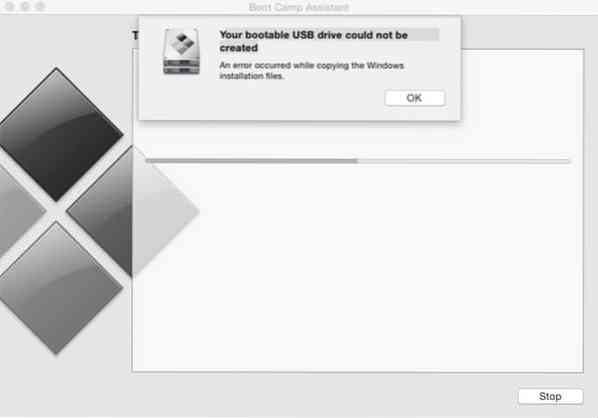
Durante il tentativo di formattare l'unità USB, ho notato che avevo montato il file ISO utilizzando il Disk Image Mounter predefinito per alcuni motivi. Ho semplicemente smontato il file ISO, eseguito Boot Camp e questa volta Boot Camp ha completato la sua attività senza l'errore.
Quelli di voi che incontrano "Impossibile creare l'unità USB avviabile: si è verificato un errore durante la copia dei file di installazione di Windows" durante la preparazione dell'USB avviabile di Windows 7, Windows 8.1, o Windows 10 utilizzando Boot Camp, è necessario smontare il file ISO, se è montato.
Seguire le istruzioni fornite di seguito per smontare l'errore ISO e correggere l'errore "Impossibile creare l'unità USB avviabile".
Correzione: impossibile creare l'unità USB avviabile
METODO 1
Passo 1: Con le impostazioni predefinite, l'ISO montato appare sul desktop. Semplicemente tasto destro del mouse sull'unità montata e quindi fare clic su Espelli "nome file" per smontare il file ISO. Questo è tutto!
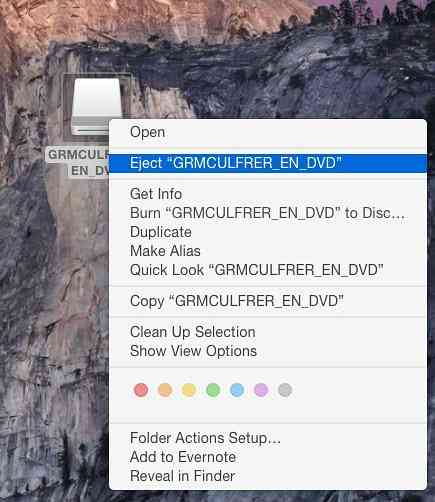
Una volta smontato l'ISO, puoi avviare Boot Camp per partizionare il disco rigido e preparare l'USB avviabile.
METODO 2
Scegli questo metodo se il metodo sopra non funziona per te.
Passo 1: Aperto Utilità disco. Per farlo, fai clic su Trampolino di lancio icona nel dock, fare clic su Altri e quindi fare clic su Utilità disco.

In alternativa, puoi utilizzare la ricerca Spotlight per aprire Utility Disco.
Passo 2: Nel riquadro sinistro di Utility Disco, tasto destro del mouse sul file ISO montato e quindi fare clic su Espelli "Nome file ISO" per smontare il file ISO. Questo è tutto!
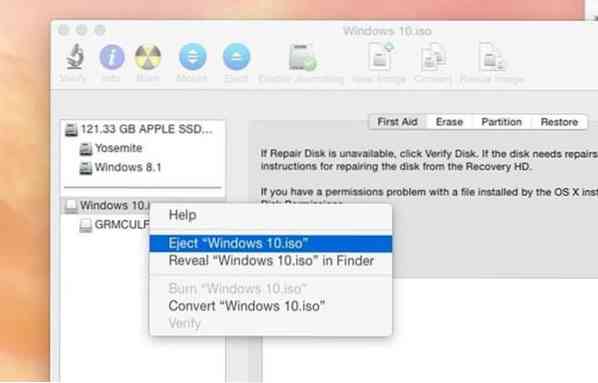
Prova a eseguire Boot Camp ora per creare l'USB avviabile di Windows senza l'errore. In bocca al lupo!
 Phenquestions
Phenquestions


